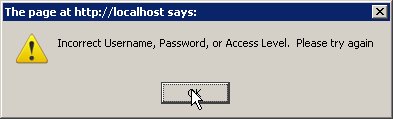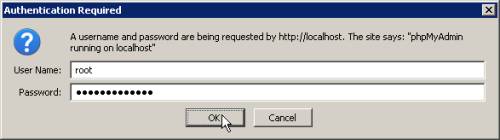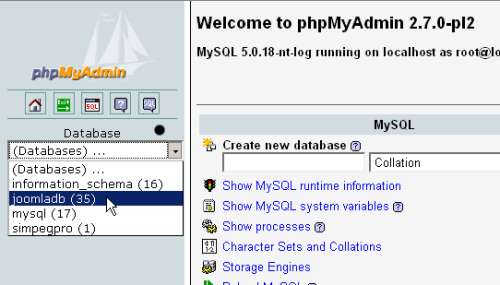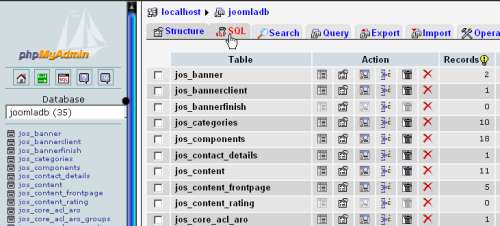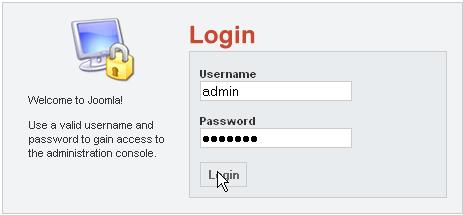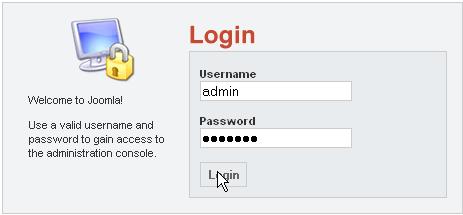Tips Trik Handphone berbasis Symbian
Symbian merupakan sistem operasi yang biasa digunakaan pada handphone, handphone yang memakai system operasi ini misalnya seperti Nokia 3660, Nokia 3230, Nokia 6600, untuk handphone yang memakai operating system symbian ini memiliki beberapa trik rahasia, JerukNipis.com merangkumnya sebagai berikut:
1. Untuk Copy & paste
Untuk cara Copy dan Paste ini kita bedakan menjadi dua jenis, yaitu jenis teks dan lainnya jenis gambar.
Copy & Paste Teks
Copy teks ini biasanya membantu Anda agar tidak menulis berulang-ulang, untuk di SMS atau pengiriman e-mail, caranya adalah sebagai berikut:
• Sebelum meng-copy letakkan posisi kursor di depan teks yang akan di copy, kemudian tekan tombol `ABC` yang bergambar pensil.
• Selanjutnya geser kursor dengan tombol navigasi ke arah kanan sampai akhir teks.
• Tekan tombol softkey kiri untuk memunculkan menu `copy` dan tombol softkey kanan untuk menu memunculkan `paste`.
• Tempatkan kursor di tempat yang akan anda isikan teks tadi dan tekan `paste`.
Copy & Paste Gambar, Video, Ringtone dan Sms
File-file seperti gambar, video, ringtone dan sms jika tersimpan di memory ponsel akan mengganggu kinerja ponsel Anda, untuk itu sebaiknya pindahkan kedalam memory eksternal, caranya sebagai berikut:
Untuk Gambar, Video, Ringtone
• Untuk file gambar, video dan ringtone, buka folder `Image` atau`Galery` dan klik pilihan `option`
• Klik menu `Mark` untuk pilih file tertentu atau `Mark All` untuk pilih semua file.
• Klik `option` lagi untuk memilih menu `Move to folder` ke memori kartu atau `Copy to Memory Card` untuk symbian versi baru.
Untuk SMS
• Klik folder `Messaging` atau `Pesan`
• Pilih `Option` dan klik `Other` lalu pilih `Memory in use` (memory yang digunakan) dan pilih kartu memori.
• Untuk handphone N-Gage, N3650 dan N3230 cara ini tidak bisa karena belum adanya fitur diatas.
2. Teknis Hapus Sms Report Secara Berkala
• Klik menu `Log`.
• Pilih `Option` lalu pilih `Setting` dan masuk ke menu `Log Duration` untukmenentukan waktu yang diinginkan.
3. Pe-nyettingan Shortcut
Shortcut merupakan jalan pintas untuk menuju suatu file atau aplikasi yang dipilih tanpa harus membuka dari menu utama.
• Masuklah ke menu `Tool` dan klik `Setting`, `Phone` kemudian pilih `Stand by mode`.
• Akan terdapat fungsi tombol shortcut yang ada dan bisa diganti dengan aplikasi yang Anda inginkan.
4. Memasuki `Safe Mode`
`Safe mode` biasanya diperlukan ketika ada masalah pada hardware atau software, `Safe mode` biasanya akan memungkinkan Anda untuk menyelamatkan data sebelum ponsel mati total dan menonaktifkan semua aplikasi sehingga bisa leluasa menghapus file bermasalah, seperti virus. Cara yang dapat digunakan adalah:
• Dalam keadaan mati, tekan dan tahan tombol bergambar pensil,bersamaan dengan menghidupkan ponsel, lalu lepas tombol `pensil` setelah proses loading sistem usai.
5. Teknik Format Kartu
Jika terjasdi kesalah pada kartu MMC Anda, misalnya kartu MMC Corrupt, cara yang dapat dilakukan adalah:
• Masuk menu `Memory Card`, klik `Option` dan pilih `Format Memory Card`.
6. Bersihkan Cache
Chace merupakan data sementara yang diambil ketika mengakses sebuah situs seperti `Bookmarks` yang dapat digunakan untuk akses yang lebih cepat ketika ke situs yang sama. `Cache` ini tersimpan di memori ponsel, untuk menghemat memory ada baiknya jika `Chace` dibersihkan secara berkala. Cara yang dapat dilakukan adalah:
• Masuk menu `Service` lalu klik `Option` dan pilih `Clear cache`.
7. Pembuatan Alinea Baru Ketika Menulis Sms
ini dapat dilakukan dengan cara:
• Menekan 3 kali tombol angka 0.
8. Rewind (Rew) dan Fast Forward (FF)
Ponsel musik seri `N` biasanya tidak dilengkapi dengan tombol Rew dan FF, maka cara yang dapat dilakukan adalah:
• Pada waktu di tampilan utama player, tekan beberapa saat tombol `next` untuk maju dan `previous` akan membuat lagu “bergulung” ke bagian sebelumnya.
• Atau Anda bisa mencobanya dengan menekan tombol 4 dan 6 saat di tampilan utama player.
9. Kunci Tombol Pembuka Menu
Kunci Tombol `Keyped` ini biasanya terletak dan dapat difungsikan pada menu utama, dan `Keyped` ini memudahkan Anda untuk memilih menu yang akan dimasuki tanpa harus menggerakan tombol navigasi, caranya bisa dengan:
• Memilih dan menekan angka 1 sampai 9 untuk memilih menu tanpa harus menggerakkan tombol navigasi, misalnya angka 1 untuk ke menu `message`
10. Profil Normal dan Silent
Anda dapat mengubah-ubah profil, ini dilakukan jika Anda bosa dengan profil yang Anda pakai, caranya bisa dilakukan dengan:
• Tekan tombol power sekali, lalu muncul sederetan menu dari `switch off` sampai beberapa menu sampai `profil`.
• Pilih menu `profil` setelah itu muncul tampilan nama-nama profil. Pilih `silent`.
• Pada Nokia seri `N` cukup dengan menekan tombol pagar (#) selama beberapa detik. Otomatis akan berpindah dari mode normal ke mode silent.
• Untuk mengembalikan tekan lagi tombol pagar.










 USB lock adalah fitur yang dapat membuat USB dalam keadaan read only atau hanya dalam mode baca, fitur ini biasanya terdapat pada USB Mp3, coba perhatikan USB Anda apakah ada fitur tersebut, jika ada — aktifkan terlebih dahulu sebelum menyolokan ke komputer. Jika komputer yang kita pakai sudah mengandung virus dan menginfeksi USB yang di colokan maka tidak akan berhasil, karena USB tidak memberikan autoritas untuk menuliskan virus.
USB lock adalah fitur yang dapat membuat USB dalam keadaan read only atau hanya dalam mode baca, fitur ini biasanya terdapat pada USB Mp3, coba perhatikan USB Anda apakah ada fitur tersebut, jika ada — aktifkan terlebih dahulu sebelum menyolokan ke komputer. Jika komputer yang kita pakai sudah mengandung virus dan menginfeksi USB yang di colokan maka tidak akan berhasil, karena USB tidak memberikan autoritas untuk menuliskan virus. Hampir semua virus yang diciptakan sekarang untuk menginfeksi sistem operasi Windows, jadi jika Anda memakai sistem operasi Linux, maka dapat dipastikan Anda akan terbebas dari virus.
Hampir semua virus yang diciptakan sekarang untuk menginfeksi sistem operasi Windows, jadi jika Anda memakai sistem operasi Linux, maka dapat dipastikan Anda akan terbebas dari virus.